Vault 單機版用戶端中的「選項」對話方塊可讓您抑制某些對話方塊和提示,來自訂和簡化您的工作流程。
您也可以啟用文件預覽器。使用文件預覽器,您可以在預覽窗格中預覽文件,而不必啟動與文件關聯的應用程式。
存取「選項」對話方塊
- 在 Autodesk Vault 中,選取。
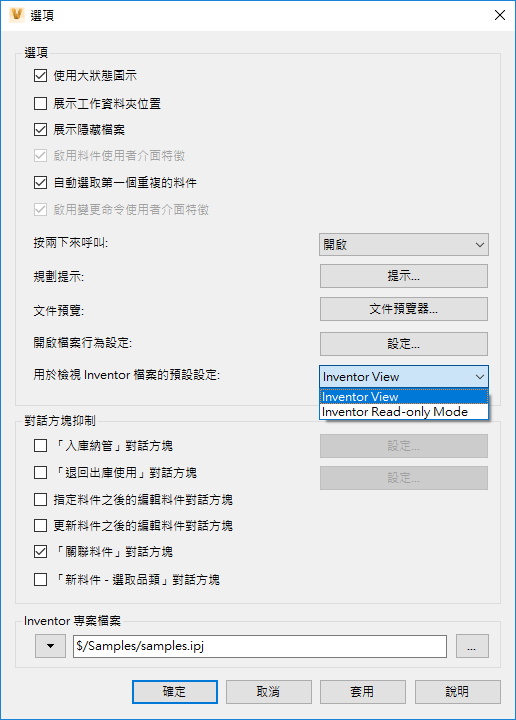
「選項」對話方塊的詳細資料
- 使用大狀態圖示
- 依預設,小圖示用於指示狀態。打開「使用大狀態圖示」勾選方塊,以顯示大圖示。
註: 必須重新啟動 Vault 用戶端,才能查看大狀態圖示。
- 展示工作資料夾位置
- 依預設,不顯示工作資料夾的位置。打開「在標題列中展示工作資料夾位置」勾選方塊,以在介面中顯示工作資料夾的位置。
- 展示隱藏檔案
- 您可以選擇是否顯示自動產生的 .dwf 檔。依預設,它們將隱藏在檔案清單中。勾選「展示隱藏檔案」勾選方塊,以在檔案清單中顯示隱藏的檔案。
- 啟用料件使用者介面特徵
- 如果管理員已授權取代,您可以選取「啟用料件使用者介面特徵」勾選方塊來啟用「料件」介面。
- 自動選取第一個重複的料件
-
選取此選項後,Vault 會在找到兩個相同的料件時,自動選取一個料件進行指定。如果關閉此選項,Vault 會建立並指定一個新料件。
管理員可以決定是否允許使用者在「規劃指定料件」對話方塊中取代自動指定。
註: 也可以在「規劃指定料件」對話方塊中,停用或啟用「自動選取第一個重複的料件」選項。必須打開「自動選取第一個重複的料件」,才能使用群組材料表列功能。
- 啟用「變更命令」使用者介面的功能
- 如果管理員已授權取代,您可以選取「啟用變更命令使用者介面特徵」勾選方塊來啟用「變更命令」介面。
- 透過按兩下來呼叫
- 使用「透過按兩下來呼叫」設定,規劃按兩下檔案時的預設行為。按兩下 Vault 中的檔案時,預設動作為在新視窗中顯示唯讀檔案。如果選取「開啟」為預設,則將從 Vault 出庫使用檔案,並在關聯的應用程式中開啟該檔案以進行編輯。若要變更預設動作,請從下拉式清單中選取動作。
註: Inventor .dwg 檔案會在 Inventor 中開啟,以便進行編輯。如果未安裝 Inventor,則會在 AutoCAD 中開啟 .dwg 檔案。
按兩下「產品檢視」中的某個元件時,會在關聯檔案上執行預設動作。
- 規劃提示
- 您可以指定常用對話方塊的預設回應,以便每次顯示特定對話方塊時,您偏好的回應即為預設選項。您也可以指定自動執行而不提示您進行輸入的指令,從而減少需要直接與 Vault 進行交互的次數。
- 文件預覽
- 「文件預覽器選項」對話方塊中列示了您目前系統中安裝的應用程式的清單。在此您可以啟用特定應用程式以在預覽窗格中預覽文件。
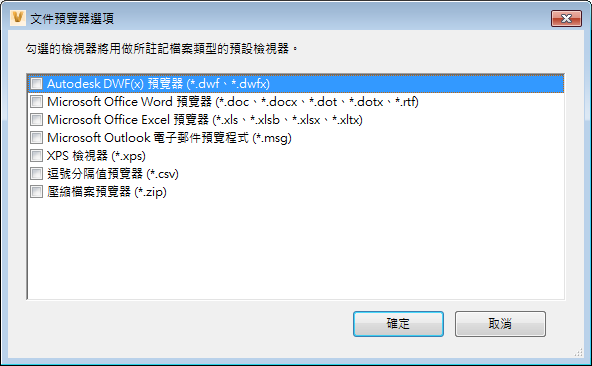
依預設,會使用 Autodesk Vault 預覽輪播檢視。
- 開啟檔案行為設定
- 可讓您決定 Inventor、AutoCAD 和 Revit 檔案是由最新版本、上次執行的版本還是儲存檔案時所用的 CAD 應用程式版本開啟。
例如,如果 AutoCAD 2017 和 AutoCAD 2018 均安裝在電腦上,並且您希望在 AutoCAD 2017 中儲存的檔案永遠使用 AutoCAD 2018 開啟,則可以將 Vault 規劃為永遠針對所有 .dwg 和 .dxf 檔案啟動 AutoCAD 2018。
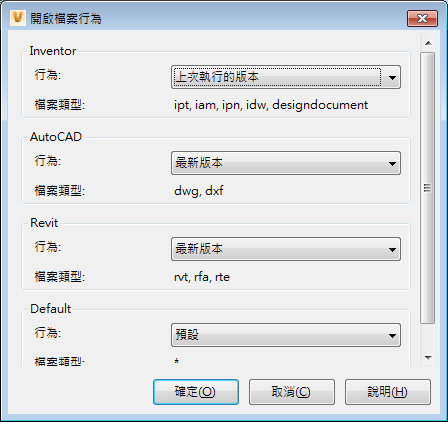
- 用於檢視 Inventor 檔案的預設設定
- 指定用於檢視 Inventor 檔案的預設設定。根據您先安裝哪個產品以及系統上的已有產品,會選取對應的預設選項:
- Inventor View
僅在先安裝 Vault 用戶端再安裝 Inventor Professional 2021 時可用。
如果先安裝 Inventor,則不會隨 Vault 一起安裝 Inventor View 2021。
- Inventor Read-only Mode
僅在安裝有 Inventor Professional 時可用。
您必須註冊 Inventor Read-only Mode,才能將其與 Vault 用戶端配合使用。
- Inventor View
- 對於 Inventor LT,不會隨 Inventor LT 一起安裝 Inventor Read-only Mode。Vault 用戶端將使用與 Vault 安裝程式一起封裝的 Inventor View。
- 按一下此處開啟 Autodesk Inventor 說明,以進一步瞭解 Inventor Read-only Mode。
- 對話方塊抑制
- 抑制以下任何對話方塊,以簡化您的工作流程。
-
-
「入庫納管」對話方塊
「入庫納管」對話方塊具有與其關聯的設定。您可以為該對話方塊指定預設值,並選擇在您使用 Vault 中的檔案時,是否讓對話方塊主動給您提示。
-
「退回出庫使用」對話方塊
「退回出庫使用」對話方塊具有與其關聯的設定。您可以為該對話方塊指定預設值,並選擇在您使用 Vault 中的檔案時,是否讓對話方塊主動給您提示。
-
指定料件之後的編輯料件對話方塊
打開此選項時,在選取「指定料件」之後,編輯料件對話方塊不會開啟。
-
更新料件之後的編輯料件對話方塊
打開此選項時,在選取「更新料件」之後,編輯料件對話方塊不會開啟。
-
「關聯料件」對話方塊
打開此選項時,在對具有多個關聯料件的檔案執行「移至料件」動作時,不會顯示「關聯料件」對話方塊。
-
「新料件 - 選取品類」對話方塊
打開此選項時,在建立新料件時,不會顯示「選取品類」對話方塊。取而代之,會自動使用預設品類來建立新料件。
-
「入庫納管」對話方塊
- 「Inventor 專案檔案」欄位
- 在 Vault 中處理 Autodesk Inventor 檔案時,Inventor 檔案的路徑變更作業 (例如,更改檔案名稱、移動檔案、複製設計或取代) 中會涉及 Inventor 專案檔。您可以選取要使用管理員規劃的預設 Inventor 專案檔案,還是使用上一個由 Vault 控制的專案檔案 (透過 Inventor Vault Add-in 集入庫納管至 Vault)。